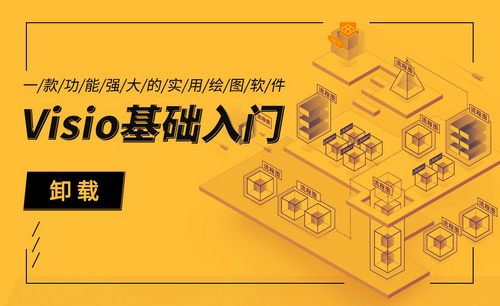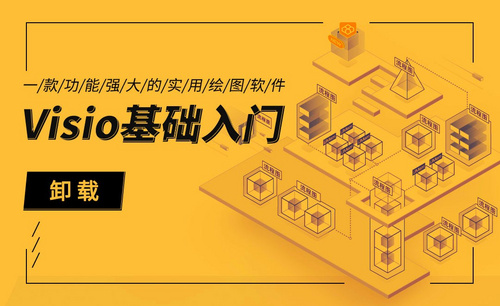如何卸载cad?
发布时间:2021年08月18日 16:25
如何下载安装cad软件的教程我们学习过很多,规范的下载步骤才能保证软件正常的使用。遇到软件更新迭代时,卸载cad就是我们要重点掌握的技能。由此可见,卸载cad和下载cad同等重要,如果卸载不干净也会造成新软件的安装失败,影响使用,希望同学们认真对待今天的课程。
步骤如下:
1.打开电脑在搜索框中输入控制面板,选择控制,点击卸载程序,进入卸载或更改程序页面。
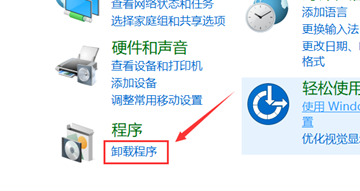
2.接下来找到cad程序并左键单击选中,出现卸载或更改选项,左键单击“卸载或更改”。弹出“卸载或更改应用程序”,点击“是”按钮,进入cad页面。点击左侧“卸载”按钮,进入“卸载cad”页面。
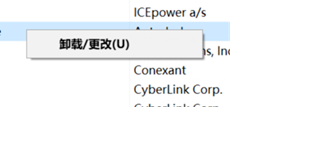
3.等待程序卸载完成。
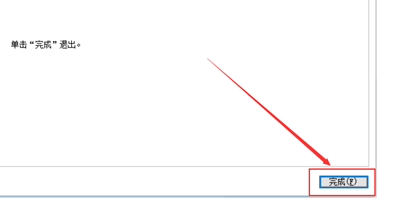
4.想要实现彻底卸载cad,需要完成以下的操作,首先输入Windows+R键启动“运行”窗口,打开“运行”窗口后,输入“regedit”指令,点击“确认”按钮进入“用户账户控制”页面,点击“是”按钮进入注册表编辑器界面。
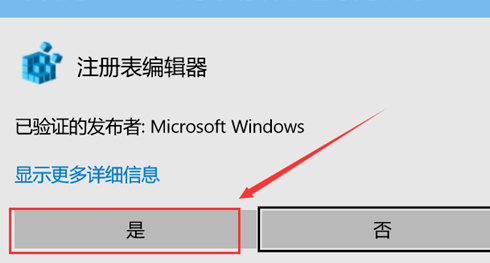
5.进入注册表编辑器页面之后,找到“HKEY_CURRENT_USER”文件夹,点击左侧三角按钮打开,并在此目录下查找“Software”文件夹,在目录“HKEY_CURRENT_USERSoftware”下找到“Autodesk”文件夹选择删除。确认删除之后,返回注册表编辑器主页面找到“HKEY_LOCAL_MACHINE”文件夹,点击左侧三角按钮打开,并在“HKEY_LOCAL_MACHINE”下查找文件夹“Software”。
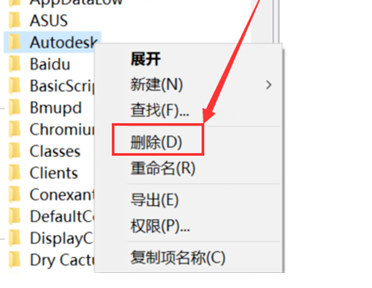
6.找到“Software”文件夹之后点击打开,找到“Autodesk”文件夹,同样选择删除,在“HKEY_LOCAL_MACHINESOFTWAER”中,找到“Classes”文件夹下页面的“Installer”文件夹,继续寻找“Products”文件夹进行删除。
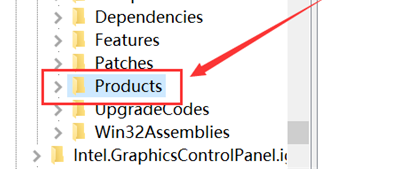
7.在对话栏中输入“C:ProgramDataAutoDesk”后单击Enter键,将该文件夹中各个版本的cad删除后,才算完成彻底的cad卸载操作。

想要彻底的卸载cad软件,一定要按照小编的教程进行卸载,否则会留下安装的残余影响软件使用,也会造成系统卡顿。尤其是第四步的操作,要牢牢记住,不然只是简单卸载了表面的软件,不是彻底清除。
本篇文章使用以下硬件型号:联想小新Air15;系统版本:win10;软件版本:cad 2017。